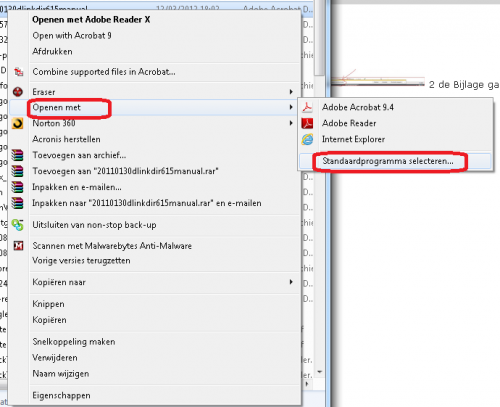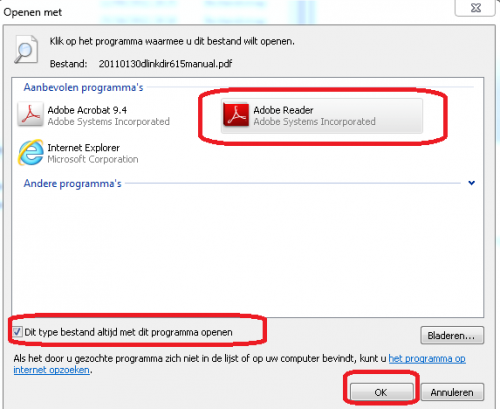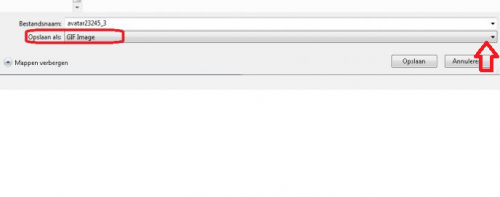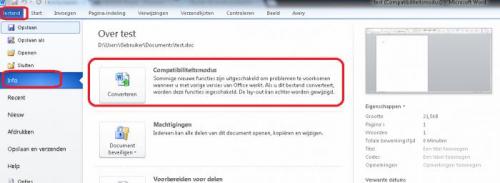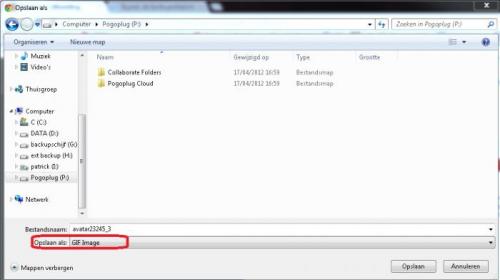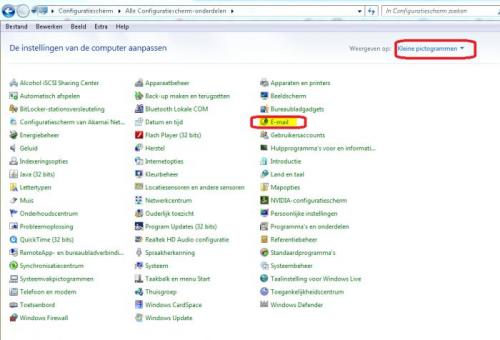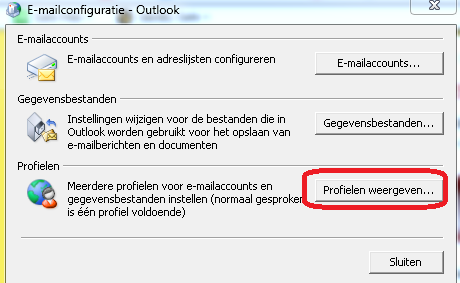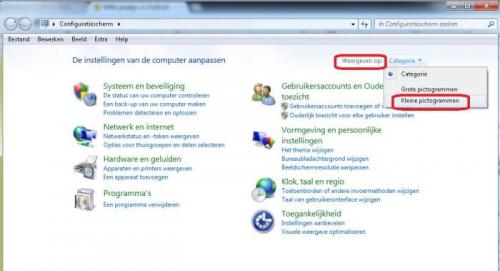-
Items
26.326 -
Registratiedatum
-
Laatst bezocht
Inhoudstype
Profielen
Forums
Store
Alles dat geplaatst werd door clarkie
-
Deze vraag kwam via PB: Heb je soms een BIOS update gedownload? Die moest je niet downloaden en uitvoeren, enkel de drivers. Ik zie juist het bericht 7. Had je eerst Windows xp? Wat staat er op de cd's? Gebruik dan toch best de drivers van op de link.
-
Je kan het bestand opslaan maar niet openen? Klik in de verkenner op het bewuste bestand met de rechtermuisknop en kies openen met. In het volgende menu kies je " standaardprogramma selecteren..." Je krijgt dan onderstaand venster. Selecteer er adobe reader en zet een vinkje bij " dit type bestand altijd met dit programma openen". Klik dan op OK.
-
Windows 7 is je besturingssysteem en niet je browser. Een browser kan internet explorer, google chrome, firefox zijn. Als je Internet explorer gebruikt voer dan onderstaande eens uit: - Open Internet explorer. - Ga naar het menu Extra en kies Internetopties. - Op de tab Geavanceerd klik je onderaan op de knop Opnieuw instellen... - Klik nogmaals op Opnieuw instellen. - Klik op Sluiten en herstart internet explorer. Opmerking: Bovenstaande procedure kan ook volautomatisch gebeuren, door dit programma te downloaden en uit te voeren: reset IE naar standaardinstellingen (klik erop). Meer info over het opnieuw instellen van IE, vindt u hier.
-
Kan je vanuit windows onderstaande uitvoeren? We zullen eerst eens nagaan of malware of virussen de oorzaak zijn van je probleem. 1. Download HijackThis. Klik op HijackThis.msi en de download start automatisch na 5 seconden. Bestand HijackThis.msi opslaan. Daarna kiezen voor "uitvoeren". Als je geen netwerkverbinding meer hebt, kan je de download doen met een andere pc en het bestand met een usb stick overbrengen Als je enkel nog in veilige modus kan werken, moet je de executable downloaden. Sla deze op in een nieuwe map op de C schijf (bvb C:\hijackthis) en start hijackthis dan vanaf deze map. De logjes kan je dan ook in die map terugvinden. 2. Klik op de snelkoppeling om HijackThis te starten (lees eerst de rode tekst!) Klik ofwel op "Do a systemscan and save a logfile", ofwel eerst op "Scan" en dan op "Savelog". Er opent een kladblokvenster, hou gelijktijdig de CTRL en A-toets ingedrukt, nu is alles geselecteerd. Hou gelijktijdig de CTRL en C-toets ingedrukt, nu is alles gekopieerd. Plak nu het HJT logje in je bericht door CTRL en V-toets. Krijg je een melding ""For some reason your system denied writing to the Host file ....", klik dan gewoon door op de OK-toets. Let op : Windows Vista & 7 gebruikers dienen HijackThis als “administrator” uit te voeren via rechtermuisknop “als administrator uitvoeren". Indien dit via de snelkoppeling niet lukt voer je HijackThis als administrator uit in de volgende map : C:\Program Files\Trend Micro\HiJackThis of C:\Program Files (x86)\Trend Micro\HiJackThis. (Bekijk hier de afbeelding ---> Bijlage 12634) Wil je in woord en beeld weten hoe je een logje met HijackThis maakt en plaatst op het forum, klik dan HIER. 3. Na het plaatsen van je logje wordt dit door een expert (Kape of Kweezie Wabbit) nagekeken en begeleidt hij jou verder door het ganse proces.
-
-

Word bestanden van office 2010 lopen vast in comtabiliteitsmodes
clarkie reageerde op Megec00's topic in Archief Microsoft Office
Dat zal komen omdat je ze in de extensie doc opslaat i.p.v. docx. Heb even een doc gemaakt genaamd test en opgeslaan als doc i.p.v. docx. De knop bestand is blauw, klik ik erop zie ik in het blauw info staan. Daar zie ik converteren, compatibiliteitsmodus, sommige nieuwe functie zijn uitgeschakeld om problemen te voorkomen ............................ -
Je moet naar de link gaan uit bericht 2, dan je msn nummer ingeven. Klik dan op stuurprogramma. Je krijgt dan een lijst met drivers, zie ook afbeelding. Download de drivers voor windows vista 32 bit en installeer die.
-
Blijven je mails op webmail aanwezig nadat je ze binnen gehaald hebt via WLM? Is dat de bedoeling, dan moet je regelmatig naar je webmail gaan en de mails die niet meer nodig zijn verwijderen. Kijk dat eens na in je webmail.
-
Ik heb als voorbeeld mijn schermafbeelding op dit forum genomen, het is een gif-afbeelding. Ik klik er met de rechtermuisknop op en kies "afbeelding opslaan als...". Dan krijg ik een venster zoals hieronder waar ik de locatie kan opgeven waar de afbeelding naar toe moet. Ook kan je de bestandsnaam aanpassen. Het belangrijkste bij opslaan als staat de bestandsextensie reeds als GIF. Zou ik een jpeg bestand willen opslaan staat er reeds jpeg.
-
Als je meegeleverde cd's bij de aankoop van je PC vindt je die op de cd van het moederbord. Chipsetdrivers zorgen er voor dat je besturingssysteem de chipset correct kan gebruiken.
-
Je kan het Office pakket ( Nederlands) ook via een winkel of internet aankopen. Welke versie wil je aankopen? Daarnaast zijn er oem-versies die je enkel op de pc kan gebruiken waarop je de installatie uitvoert en retail- versies die je bij aankoop van nieuwe PC weer opnieuw kan installeren. Retail- versies zijn wel duurder.
-
Wat bedoel je met tijdens de installatie zie ik al dat er geen beeld maar wel geluid is? Wacht je wel met de webcam aan te sluiten totdat de software er zelf achter vraagt tijdens de installatie???? Misschien is er een defect aan je webcam, kan je testen op een andere PC?
-
Kan je ook doorgeven via welk programma dat je die afbeeldingen wil opslaan. Je hebt Windows 7 dan kan je paint gebruiken, het staat reeds op je PC. Via de knop opslaan als ben je in de mogerlijkheid om te kiezen uit verschillende bestandsformaten.
-
Je kan altijd een herstelpunt terug zetten van voor je probleem. Hoe je dat doet lees je hier.(klik erop) Deze tip vond ik ook nog terug.
-
Als je naar deze link (klik erop) gaat en je vult het msn nummer in vindt je de nodige drivers terug. Indien niet geïnstalleerd, begin je met de chipsetdriver dan videokaart,......
-

browser companion helper werkt niet . wat te doen
clarkie reageerde op Raaverok's topic in Archief Windows Algemeen
We zullen eerst eens nagaan of malware of virussen de oorzaak zijn van je probleem. 1. Download HijackThis. Klik op HijackThis.msi en de download start automatisch na 5 seconden. Bestand HijackThis.msi opslaan. Daarna kiezen voor "uitvoeren". Als je geen netwerkverbinding meer hebt, kan je de download doen met een andere pc en het bestand met een usb stick overbrengen Als je enkel nog in veilige modus kan werken, moet je de executable downloaden. Sla deze op in een nieuwe map op de C schijf (bvb C:\hijackthis) en start hijackthis dan vanaf deze map. De logjes kan je dan ook in die map terugvinden. 2. Klik op de snelkoppeling om HijackThis te starten (lees eerst de rode tekst!) Klik ofwel op "Do a systemscan and save a logfile", ofwel eerst op "Scan" en dan op "Savelog". Er opent een kladblokvenster, hou gelijktijdig de CTRL en A-toets ingedrukt, nu is alles geselecteerd. Hou gelijktijdig de CTRL en C-toets ingedrukt, nu is alles gekopieerd. Plak nu het HJT logje in je bericht door CTRL en V-toets. Krijg je een melding ""For some reason your system denied writing to the Host file ....", klik dan gewoon door op de OK-toets. Let op : Windows Vista & 7 gebruikers dienen HijackThis als “administrator” uit te voeren via rechtermuisknop “als administrator uitvoeren". Indien dit via de snelkoppeling niet lukt voer je HijackThis als administrator uit in de volgende map : C:\Program Files\Trend Micro\HiJackThis of C:\Program Files (x86)\Trend Micro\HiJackThis. (Bekijk hier de afbeelding ---> Bijlage 12634) Wil je in woord en beeld weten hoe je een logje met HijackThis maakt en plaatst op het forum, klik dan HIER. 3. Na het plaatsen van je logje wordt dit door een expert (Kape of Kweezie Wabbit) nagekeken en begeleidt hij jou verder door het ganse proces. -
Verwijder de camera uit je PC en verwijder dan ook de software van logitech via "programma's en onderdelen". Voer dan onderstaande uit: Download CCleaner. (Als je het nog niet hebt) Installeer het (Als je niet wil dat Google Chrome op je pc als standaard webbrowser wordt geïnstalleerd, moet je de 2 vinkjes wegdoen !!!) en start CCleaner op. Klik in de linkse kolom op “Cleaner”. Klik achtereenvolgens op ‘Analyseren’ en 'Schoonmaken'. Klik vervolgens in de linkse kolom op “Register” en klik op ‘Scan naar problemen”. Als er fouten gevonden worden klik je op ”Herstel geselecteerde problemen” en ”OK”. Dan krijg je de vraag om een back-up te maken. Klik op “JA”. Kies dan “Herstel alle geselecteerde fouten”. Soms is 1 analyse niet voldoende. Deze procedure mag je herhalen tot de analyse geen fouten meer aangeeft. Sluit hierna CCleaner terug af. Wil je dit uitgebreid in beeld bekijken, klik dan hier voor de handleiding. Installeer dan de software opnieuw, sluit de webcamera pas aan als er om gevraagd wordt. De installatiehandleiding vindt je indien nodig hier.(klik erop) De software voor Windows 7 kan je hier downloaden indien nodig.
-

Amazon "look inside" functie werkt niet meer ?
clarkie reageerde op Jefjef's topic in Archief Internet & Netwerk
Welke browser gebruik je? Gebruik als test eens een andere browser, zoals google chrome (klik erop) of firefox.(klik erop) -
Bedoel je dat de bestanden niet meer te openen/ lezen zijn? Staan er nog bestanden op die je zeker nodig hebt? Je bent begonnen met formatteren en dan later geannuleerd? Zorg dat de schijf is aangesloten op je laptop, ga naar schijfbeheer, om schijfbeheer te openen doe je volgende: Klik op Start, klik op Uitvoeren, typ compmgmt.msc en klik op OK. Klik in de consolestructuur op Schijfbeheer. Het venster Schijfbeheer wordt weergegeven. Is je schijf daar aanwezig? Misschien maak je best eens een printscreen ervan via de alt+ printscreen toets. Open dan het programma paint en kies er plakken, kies dan opslaan. Plaats dan die printscreen in een volgend bericht. Hoe je dat doet lees je hier.
-
Sluit WLM af. Ga via start-> configuratiescherm naar programma's en onderdelen. Klik er met de rechtermuisknop op Windows live essentials. Kies verwijderen/ wijzigen. Dan klik je op alle windows live -programma's repareren.
-
Indien na herstart van Outlook je probleem terug komt ( meestal niet) dat je via de tip in bericht 2 opgelost hebt, dan is je Outlook-profiel wellicht corrupt. Dan kan je proberen oplossen met een ander profiel. Ga via je startknop naar Configuratiescherm. Kies Weergeven op kleine pictogrammen en selecteer E-mail, waarna je via de knop Profielen weergeven een nieuw profiel creëert.
- 12 antwoorden
-
- afbeelding
- blijven
-
(en 8 meer)
Getagd met:
-
Wat bedoel je met een hapering? Hoe oud is die brander? De snelheid verlagen en tijdens het branden geen andere activiteiten uitvoeren op de PC zou kunnen helpen. Itunes liedjes staan in het aac formaat als ik mij niet vergis. Je zou met een convertor programma (klik erop)die aac bestanden in een ander formaat en map kunnen zetten. Zo kan je ze via WMP afspelen.
-
Ik ben zelf geen Facebook gebruiker, kan het dus niet testen, maar blijkbaar zijn er meer die dat probleem hebben. Zie dit topic. (klik erop) Misschien een probleem bij Facebook zelf?
-
Geen probleem, doe maar op je eigen tempo.

OVER ONS
PC Helpforum helpt GRATIS computergebruikers sinds juli 2006. Ons team geeft via het forum professioneel antwoord op uw vragen en probeert uw pc problemen zo snel mogelijk op te lossen. Word lid vandaag, plaats je vraag online en het PC Helpforum-team helpt u graag verder!